Grupas politika nevar kontrolēt tīkla administrēšanu, kad tā ir iestrēgusi
- Grupas politika kontrolē kontu darba vidi.
- Nestabils tīkls var izraisīt sistēmas Windows iestrēgšanu, piemērojot grupas politiku.
- Lietotāji var labot kļūdu, palaižot GP atjauninājumu, kā aprakstīts tālāk.

XINSTALĒT, NOklikšķinot uz LEJUPIELĀDES FAILA
Šī programmatūra novērsīs izplatītas datora kļūdas, pasargās jūs no failu zudumiem, ļaunprātīgas programmatūras, aparatūras kļūmēm un optimizēs datoru maksimālai veiktspējai. Novērsiet datora problēmas un noņemiet vīrusus tūlīt, veicot 3 vienkāršas darbības:
- Lejupielādējiet Restoro datora labošanas rīku kas nāk ar patentētām tehnoloģijām (pieejams patents šeit).
- Klikšķis Sākt skenēšanu lai atrastu Windows problēmas, kas varētu izraisīt datora problēmas.
- Klikšķis Remontēt visu lai novērstu problēmas, kas ietekmē datora drošību un veiktspēju.
- Restoro ir lejupielādējis 0 lasītāji šomēnes.
Korporācija Microsoft ieviesa daudzas funkcijas sistēmā Windows, lai palīdzētu tai darboties ātrāk un uzlabotā veidā. Tas ļauj lietotājiem konfigurēt savus datorus atbilstoši savām vēlmēm.
Diemžēl Windows nav ideāls, un lietotāji sūdzas par vairākām bažām, ar kurām viņi saskaras. Windows, kas iestrēdzis, piemērojot grupas politiku, ir kļūda, kas izplatīta Windows 10/11 datoros.
Turklāt grupas politika ir Windows līdzeklis, kas kontrolē lietotāju un datoru darba vidi. Tajā ir iekļauti papildu iestatījumi, kas palīdz tīkla administratoriem pārvaldīt kontu darba vidi programmā Active Directory.
Šai problēmai ir dažādas, piemēram, iestrēdzis programmatūras instalēšanas politikas piemērošana. Tas var notikt dažādās grupas politikas praksēs. Daudzas lietas var izraisīt šīs grūtības. Mēs apspriedīsim problēmas cēloņus un to, kā novērst problēmu.
Kāpēc grupas politika aizņem tik ilgu laiku?
- Tīkla problēmas: Grupas politika var aizņemt kādu laiku vai iestrēgt piemērošanas laikā, ja tīkla savienojums nedarbojas. Bieži vien nestabils un lēns savienojums ar internetu var kavēt procesu. Turklāt kabeļtīkla savienojums var samazināt tīkla ātrumu un stiprumu. Tādējādi var rasties nepieciešamība, lūdzu, uzgaidiet grupas politikas klientu, kura ielāde var ilgt mūžīgi.
- Sāknēšanas kļūdas: Vairākos datora komponentos var rasties kļūdas, ja rodas problēmas ar sāknēšanu. Tas ietekmē datora mijiedarbību ar tā daļām un var izraisīt Windows 10/11 iestrēgšanu, piemērojot grupas politiku.
- Problēmas ar grupas politikas pakalpojumiem: Ikreiz, kad rodas bažas par grupas politikas pakalpojumu jūsu datorā, tas var apgrūtināt tā nevainojamu darbību. Tomēr daudzas lietas var noiet greizi arī ar grupas politikas pakalpojumu.
- Novecojuši Windows: Lietotājiem ir jāatjaunina savi datori, lai nodrošinātu, ka tajā netrūkst nepieciešamo ielāpu un atjauninājumu. Tomēr Windows serveris ir iestrēdzis, piemērojot grupas politiku, var rasties novecojušas Windows dēļ. Vairumā gadījumu lietotāji ignorē, cik kaitīga var būt novecojusi Windows. Taču tas var radīt daudzas grūtības.
Kā labot Windows iestrēgušo grupas politikas kļūdu?
1. Pārbaudiet tīkla savienojumu
Maršrutētāja barošanas cikla veikšana ir veids, kā novērst sistēmas Windows, kas iestrēgusi, piemērojot grupas politikas kļūdu. Tas palīdz maršrutētājam novērst visas ar to saistītas problēmas un uzlabot tīkla savienojumu ar datoru.
Tāpat mēs iesakām pārslēgties uz bezvadu tīkla savienojumu, ja izmantojat kabeli.
2. Restartējiet datoru
- Klikšķiniet uz Sākt.
- Izvēlieties Jauda un noklikšķiniet uz Restartēt.

- Klikšķiniet uz labi.
Vēl viens veids ir nospiest un 10–15 sekundes turēt datora barošanas pogu, lai piespiestu to restartēt. Restartējot datoru, tiks novērstas sāknēšanas kļūdas, kas var radīt grūtības.
- Labojums: darbvirsma attiecas uz atrašanās vietu, kas nav pieejama
- Net Helpmsg 2186: pakalpojums nereaģē [Labot]
- EXE vs MSI: kādas ir atšķirības un kura ir labāka?
- Kā izmēģināt Workspace funkciju programmā Microsoft Edge
3. Restartējiet grupas politikas pakalpojumu
- Nospiediet pogu Windows + Ratslēgas vienlaikus atvērt Skrien.
- Ieraksti pakalpojumus, pēc tam nospiediet Ievadiet.
- Dodieties uz Grupas politikas klients un ar peles labo pogu noklikšķiniet uz Pakalpojumi.

- Izvēlieties Īpašības un mainiet Startēšanas veids uz Automātiski.
- Klikšķiniet uz Sākt, tad Pieteikties.
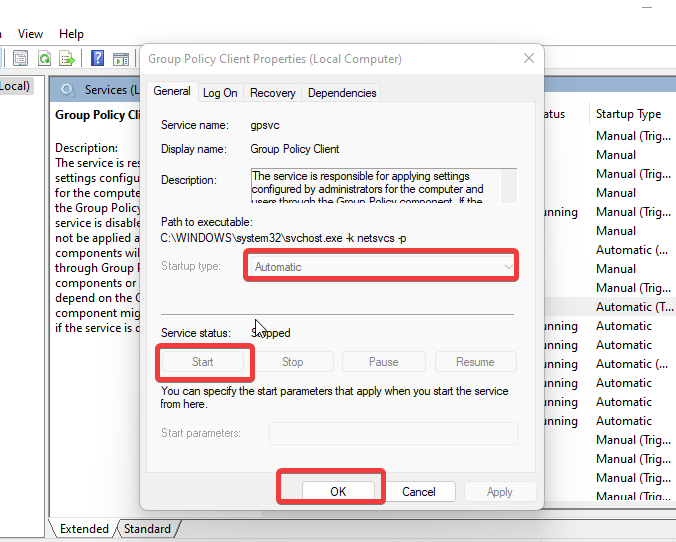
- Klikšķis labi lai saglabātu izmaiņas.
Eksperta padoms:
SPONSORĒTS
Dažas datora problēmas ir grūti atrisināt, it īpaši, ja runa ir par bojātām krātuvēm vai trūkstošiem Windows failiem. Ja rodas problēmas ar kļūdu labošanu, jūsu sistēma var būt daļēji bojāta.
Mēs iesakām instalēt Restoro — rīku, kas skenēs jūsu ierīci un noteiks kļūmes cēloni.
Noklikšķiniet šeit lai lejupielādētu un sāktu remontu.
Restartējiet datoru un pārbaudiet, vai problēma joprojām pastāv.
4. Palaidiet GP atjauninājumu
- Ar peles labo pogu noklikšķiniet uz Sākt poga.
- Klikšķiniet uz Komandu uzvedne (administrators) lai pamudinātu CMD logs.
- Palaidiet šo komandu un gaidiet, kamēr tā tiek apstrādāta:
gpupdate/force
Pēc tam restartējiet datoru, lai pārbaudītu, vai Windows joprojām ir iestrēdzis, piemērojot grupas politiku.
5. Atjauniniet Windows
- Klikšķiniet uz Sākt.
- Izvēlieties Iestatījumi no opcijām.
- Klikšķiniet uz Windows atjaunināšana, pēc tam atlasiet Meklēt atjauninājumus.

Windows automātiski meklēs un lejupielādēs atjauninājumus, ja tādi ir pieejami. Windows atjaunināšana ir vispārīgs risinājums lielākajai daļai problēmu, ar kurām lietotāji saskaras savos datoros.
Kā paātrināt grupas politikas apstrādi?
Grupas politikas veiktspēju un ātrumu datorā var uzlabot, ierobežojot GPO (grupas politikas objektu) skaitu.
Tomēr, ja startēšanas laikā ir jāapstrādā neliels skaits grupas politikas objektu, tas paātrinās grupas politikas apstrādi.
Tomēr varat uzzināt daudzas citas lietas par grupas politiku operētājsistēmā Windows. Tāpēc mēs iesakām izlasīt mūsu rakstu par kā rediģēt grupas politiku operētājsistēmā Windows 10.
Tāpat lietotāji var lejupielādējiet un instalējiet grupas politikas redaktoru mājas izdevumā izpildot mūsu detalizēto ceļvedi.
Ja šī rokasgrāmata ir bijusi noderīga, lūdzu, atstājiet komentāru vai ieteikumu zemāk. Mēs vēlētos dzirdēt no jums.
Vai joprojām ir problēmas? Labojiet tos, izmantojot šo rīku:
SPONSORĒTS
Ja iepriekš minētie padomi neatrisina jūsu problēmu, jūsu datorā var rasties dziļākas Windows problēmas. Mēs rekomendējam lejupielādējot šo datora labošanas rīku (TrustPilot.com novērtēts kā lieliski), lai tās viegli risinātu. Pēc instalēšanas vienkārši noklikšķiniet uz Sākt skenēšanu pogu un pēc tam nospiediet Remontēt visu.


